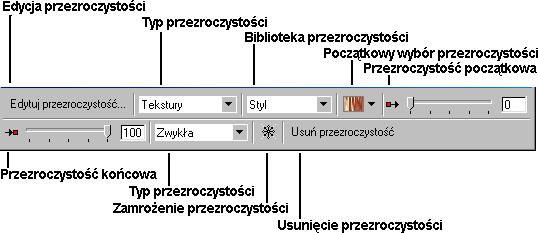
| Strona główna >>> Efekty >>> Interakcyjna przezroczystość |
Nadanie pewnemu obiektowi przezroczystości powoduje, iż będzie można zobaczyć obiekty leżące pod nim, tak jakby przy użyciu przyciemnionej szybki. W narzędziu tym możemy stosować zarówno przezroczystości jednolite, jak i tonalne, deseniowe i teksturowe. Jest to więc w pewien sposób nadawanie obiektowi wypełnienia, lecz powoduje zastosowanie tzw. maski w odcieniach szarości dla zastosowanego wypełnienia.
Aby zastosować "interakcyjną przezroczystość" wybierz przycisk
na pasku narzędzi o takiej samej nazwie ![]() .
Następnie trzymając wciśnięty lewy przycisk myszki przesuń ją po ekranie.
Zostanie zastosowana przezroczystość tonalna. Zamiast przeciągać myszką możesz
też od razu wybrać interesującą Cię przezroczystość z paska narzędzi
korzystając z pola "Typ przezroczystości". Będziesz miał do
wyboru jedną z opcji:
.
Następnie trzymając wciśnięty lewy przycisk myszki przesuń ją po ekranie.
Zostanie zastosowana przezroczystość tonalna. Zamiast przeciągać myszką możesz
też od razu wybrać interesującą Cię przezroczystość z paska narzędzi
korzystając z pola "Typ przezroczystości". Będziesz miał do
wyboru jedną z opcji:
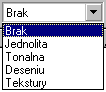 -
Brak;
-
Brak;
- Jednolita;
- Tonalna;
- Deseniu;
- Tekstury.
Wszystkie typy wypełnień jakie można zastosować do przezroczystości zostały już omówione wcześniej, jeżeli chcesz się więc zapoznać z nimi przejdź do rozdziału "Wypełnianie kolorem lub deseniem". Możesz przywołać okienko dialogowe pozwalające dokładnie zmienić ustawienia wybranego wypełnienia dzięki przyciskowi "Edycja przezroczystości" na pasku narzędzi. Pola na pasku narzędzi będą różne w zależności od wybranego rodzaju przezroczystości, jednak najważniejsza część (dotycząca właśnie przezroczystości) jest jednakowa we wszystkich.
Poniżej przedstawiam w jaki sposób poszczególne tekstury wpływają na wygląd obiektu:
|
|
||
|
|
|
|
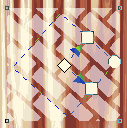
 Kierunek
i położenie przezroczystości możesz określić za pomocą tzw. strzałek
przezroczystości, przeciągając je po powierzchni zaznaczonego obiektu. Na
rysunku z lewej strony zastosowałem przezroczystość z deseniem w kształcie
cegiełki, a następnie obróciłem deseń przy pomocy znacznika w kształcie kółka.
Rozmiar wzorku można regulować przy pomocy znaczników w kształcie kwadratu.
Z kolei rysunek z prawej strony został utworzony przy pomocy tonalnej
przezroczystości radialnej. Przy pomocy białego, bądź czarnego znacznika w
kształcie prostokąta zmienisz kąt wypełnienia, a przesuwając biały wąski
prostokąt zmieniasz proporcję pomiędzy obszarem działania początkowej, a końcowej
przezroczystości. Z kolei środkowy znacznik pozwala ustalić środek
przezroczystości.
Kierunek
i położenie przezroczystości możesz określić za pomocą tzw. strzałek
przezroczystości, przeciągając je po powierzchni zaznaczonego obiektu. Na
rysunku z lewej strony zastosowałem przezroczystość z deseniem w kształcie
cegiełki, a następnie obróciłem deseń przy pomocy znacznika w kształcie kółka.
Rozmiar wzorku można regulować przy pomocy znaczników w kształcie kwadratu.
Z kolei rysunek z prawej strony został utworzony przy pomocy tonalnej
przezroczystości radialnej. Przy pomocy białego, bądź czarnego znacznika w
kształcie prostokąta zmienisz kąt wypełnienia, a przesuwając biały wąski
prostokąt zmieniasz proporcję pomiędzy obszarem działania początkowej, a końcowej
przezroczystości. Z kolei środkowy znacznik pozwala ustalić środek
przezroczystości.
Możesz też zamrozić zastosowaną przezroczystość dzięki przyciskowi "Zamrożenie przezroczystości" dzięki czemu będziesz mógł zmieniać położenie obiektów, a widok obiektu z zastosowaną przezroczystością będzie niezmienny. Jeżeli chcesz zrezygnować z zastosowanej przezroczystości to wybierz przycisk "Usuń przezroczystość".
Jeżeli wybierzesz przezroczystość "Tonalną", "Deseniu", bądź "Tekstury" to będziesz miał możliwość zmiany tzw. "trybu scalania" przy pomocy pola "Tryb przezroczystości". Określimy w ten sposób jak przezroczystość ma się łączyć z kolorem obiektów.
| Brak przezroczystości |
Nie zastosowałem przezroczystości dla utworzonych obiektów. Na przykładzie z prawej strony widać trzy obiekty: zdjęcie (mapa bitowa) papugi, oraz biały i granatowy prostokąt które zasłaniają zdjęcie i dodatkowo lekko wychodzą z lewej strony na białą kartkę. To dla nich będę stosował przezroczystość. | |
| Zwykła | Kolor przezroczystości jest stosowany na górze koloru podstawowego. Ten tryb jest ustawiony jako standardowy. | |
| Dodawanie | Kolor wynikowy zostanie utworzony poprzez dodanie do siebie wartości koloru przezroczystości i koloru podstawowego. | |
| Odejmowanie | Kolor wynikowy został utworzony poprzez dodanie do siebie wartości koloru przezroczystości i koloru podstawowego (podobnie jak w trybie "Dodawanie"), a następnie zostanie odjęta wartość 255. | |
| Różnica | Kolor wynikowy otrzymujemy poprzez odjęcie koloru przezroczystości od koloru podstawowego i pomnożenie tego wyniku przez liczbę 255. Gdy wartość koloru przezroczystości wynosi 0, wynik będzie zawsze wynosił 255. | |
| Iloczyn | Kolor wynikowy powstaje przez pomnożenie koloru podstawowego przez kolor przezroczystości, a następnie podzielenie wyniku przez liczbę 255. Daje to efekt przyciemnienia, chyba że malowanie odbywa się na kolorze białym. Pomnożenie dowolnego koloru przez kolor czarny daje w wyniku zawsze kolor czarny, zaś pomnożenie dowolnego koloru przez kolor biały daje ten sam kolor. | |
| Iloraz | Kolor wynikowy jest otrzymywany poprzez podzielenie koloru podstawowego przez kolor przezroczystości lub odwrotnie, zależnie od tego, który z kolorów ma większą wartość. | |
| Jeśli jaśniejszy | Kolor przezroczystości zastępuje wszystkie ciemniejsze punkty podstawowe. Jaśniejsze punkty podstawowe są nie zmienione. | |
| Jeśli ciemniejszy | Kolor przezroczystości zastępuje wszystkie jaśniejsze punkty podstawowe. Ciemniejsze punkty podstawowe nie zostaną zmienione. | |
| Tekstura | Kolor wynikowy powstanie z przekształcenia koloru przezroczystości do odcieni szarości i pomnożenia przez kolor podstawowy. | |
| Barwa | Kolor wynikowy powstaje z barwy koloru przezroczystości i nasycenia oraz jasności koloru bazowego. W przypadku malowania na obrazie w odcieniach szarości nie będzie widać żadnej zmiany, ponieważ kolory są pozbawione nasycenia. | |
| Nasycenie | Kolor wynikowy powstaje z jasności i barwy koloru podstawowego oraz z nasycenia koloru przezroczystości. | |
| Jasność | Kolor wynikowy powstaje z barwy i nasycenia koloru podstawowego oraz z jasności koloru przezroczystości. | |
| Dopełnienie | Kolor wynikowy powstaje z dopełnienia koloru przezroczystości. Jeśli wartość koloru przezroczystości wynosi 127, nie będzie widać żadnej zmiany, dlatego że wartość ta znajduje się w samym środku koła kolorów. | |
| I | Kolor wynikowy jest otrzymywany w wyniku zastosowania funkcji logicznej koniunkcji dla wartości koloru przezroczystości i koloru podstawowego. | |
| Lub | Kolor wynikowy jest otrzymywany w wyniku zastosowania funkcji logicznej alternatywy dla wartości koloru przezroczystości i koloru podstawowego. | |
| XOR | Kolor wynikowy jest otrzymywany w wyniku zastosowania funkcji logicznej XOR dla wartości koloru przezroczystości i koloru podstawowego. | |
| Czerwony | Kolor wynikowy jest uzyskiwany przez zastosowanie koloru przezroczystości do czerwonego kanału obrazów RGB. | |
| Zielony | Kolor wynikowy jest uzyskiwany przez zastosowanie koloru przezroczystości do zielonego kanału obrazów RGB. | |
| Niebieski | Kolor wynikowy jest uzyskiwany przez zastosowanie koloru przezroczystości do niebieskiego kanału obrazów RGB. |
| Strona główna >>> Efekty >>> Interakcyjna przezroczystość |